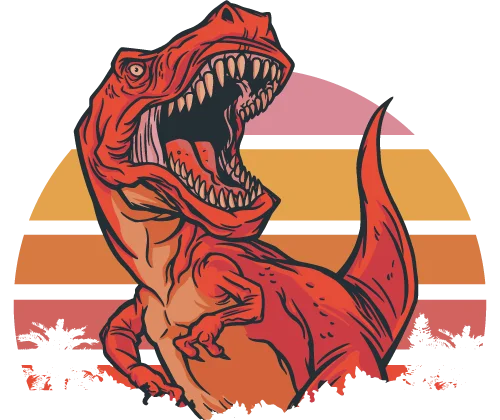Recupera una máquina virtual de un VMDK plano
Imagina que estás tratando de correr una máquina virtual y recibes este mensaje:
“No es posible conectarse al MSK: La configuración de archivo de la máquina virtual no existe”.
En este artículo, encontrarás cómo hacerle frente a esa situación y revivir tu VM. Aquí están las principales cosas que debes saber:
- por qué necesitas un descriptor para recuperar un VM
- cómo recuperar un descriptor VMDK de un archivo plano/li>
- cómo recuperar un VM de un VMDK plano
- cómo realizar la recuperación de un VM si el archivo plano está eliminado
¿Cuándo necesitas recuperar un archivo descriptor VMDK?
Hay varias situaciones en las que necesitas recuperar un archivo descriptor VMDK:
- Enciende el VM y ve el mensaje de error “Archivo no encontrado” o “El archivo o directorio está dañado y no se puede leer”.
- El archivo plano de la máquina virtual no tiene icono.
- Es imposible encontrar el archivo descriptor VMDK o está dañado.
- Sólo se puede ver un archivo plano VMDK en el directorio de VM a través de un terminal, VMware VMA o VMware vCLI.
Si alguna de estas situaciones te está sucediendo, no te demores con la recuperación del archivo descriptor VMDK, ya que sin un descriptor, será imposible recuperar la VM de un VMDK plano.
Recuperar una máquina virtual desde un VMDK plano
Si tienes un archivo plano VMDK, puedes realizar la recuperación del descriptor fácilmente y eso te permitirá restaurar una máquina virtual.
Ahora hablemos sobre cómo recuperar el VMDK de un archivo plano por tu cuenta usando esta guía paso a paso.
Paso 1. Crea una nueva máquina virtual en vSphere.
Paso 2. Agrega un disco nuevo a esta máquina virtual.
Paso 3. Específica que estás utilizando el -flat.vmdk existente. Como resultado, el archivo descriptor VMDK se volverá a crear automáticamente, sin ninguna edición manual.
Como puedes ver, recuperar un VMDK de un archivo plano ciertamente no es difícil.
Desafortunadamente, el archivo -flat.vmdk no se puede recuperar de esta manera, pero hay otra buena opción.
Cómo recuperar un VM, si no tienes un archivo plano VMDK
Si has perdido o eliminado un archivo *-flat.vmdk o está dañado por cualquier motivo, debes restaurarlo usando software.
DiskInternals VMFS Recovery™ es lo que necesitas, porque la recuperación de archivos planos VMDK es una tarea muy delicada que requiere el máximo nivel de precisión y rendimiento del software. Este software está lo más automatizado posible y equipado con un asistente de recuperación para ayudarte a evitar errores accidentales durante la recuperación de archivos planos VMDK. Además, puedes restaurar fácilmente tanto el archivo.vmdk como el archivo -flat.vmdk.
Consulta las principales características de DiskInternals VMFS Recovery™:
- Soporta Windows 7 y versiones más recientes. Preferiblemente, si tu máquina virtual tiene Windows 10, con unos 6 GB de espacio libre para crear la estructura VMFS en RAM.
- DiskInternals VMFS Recovery™ funciona con máquinas virtuales, incluidas imágenes de disco de VirtualBox, Ann ProDiscover, VMware y Virtual PC. También es compatible con vSphere 6 y ESX/ESXi Server.
- Los discos virtuales se pueden montar como discos locales. Esto les permite acceder en el Explorador de Windows.
- DiskInternals VMFS Recovery™ admite nombres de archivo y carpetas Unicode de varios niveles.
- Incluso una versión de prueba gratuita de DiskInternals VMFS Recovery™ te permite obtener una vista previa de los archivos.
Recuperar un archivo plano VMDK con VMFS Recovery™
Asegúrate de utilizar esta guía para la recuperación de archivos planos de VMDK mediante DiskInternals VMFS Recovery™.
Paso 1. Descarga e instala VMFS Recovery™. Abre el disco VMFS de una de las siguientes maneras:
- Inicia Windows desde ESX/ESXi desde una unidad externa, y a continuación, inicia VMFS Recovery™
- Conexión de red mediante la interfaz iSCSI, SSH o Fibre Channel
- Acceso al almacenamiento de datos desde una máquina virtual Windows, ejecutando VMFS Recovery™ dentro del mismo ESX/ESXi
- Conecta directamente un disco VMFS a otro equipo Windows e inicia VMFS Recovery™
Paso 2. Escanea el disco VMFS. Espera a que se complete el proceso.
Paso 3. Los resultados de la búsqueda estarán disponibles en una nueva ventana; todo lo que necesitas hacer es encontrar el archivo VMDK correcto. Ahora monta este archivo con la extensión .vmdk como una imagen de disco.
Paso 4. Abre el VMDK montado y haz clic en el botón Escanear. Esta acción te ayudará a comprobar si tus archivos se pueden recuperar.
Paso 5. Vista previa. Selecciona el archivo deseado, haz clic derecho sobre él y haz clic en “Vista previa en Nueva ventana”. La recuperación se ejecutará automáticamente.

Paso 6. Para guardar los archivos recuperados, debes comprar una licencia para VMFS Recovery™ e ingresar la clave de licencia en la ventana correspondiente. A continuación, ejecuta el asistente para guardar, que te ayudará a terminar de guardar los datos.
Recuerde: Debes tener cuidado de que haya suficiente espacio para la recuperación de datos en el disco duro.
¡Buena suerte!